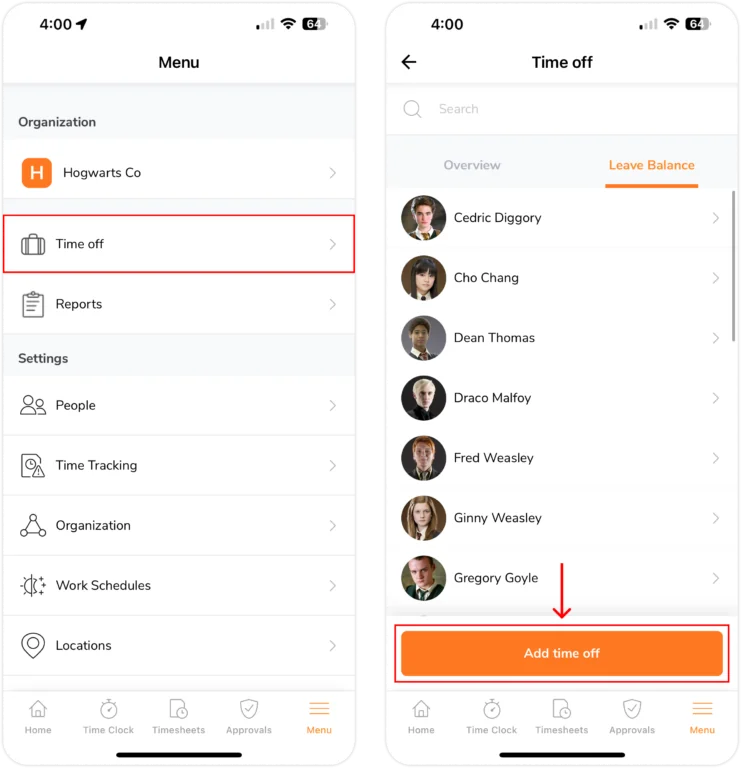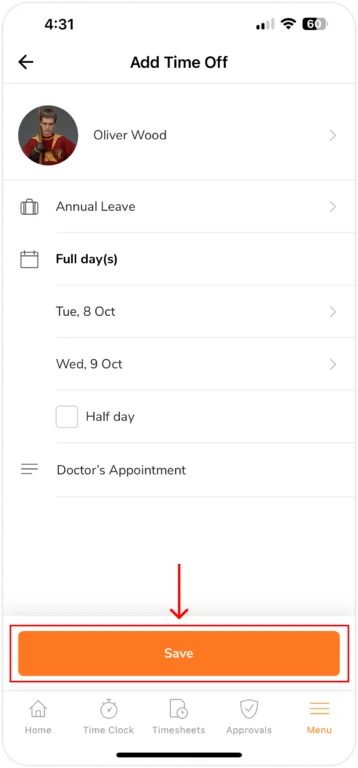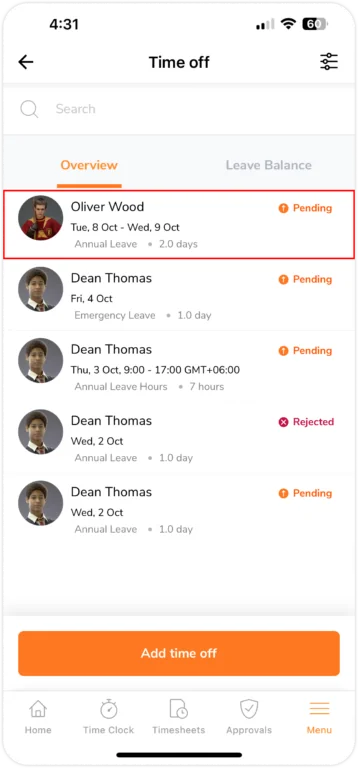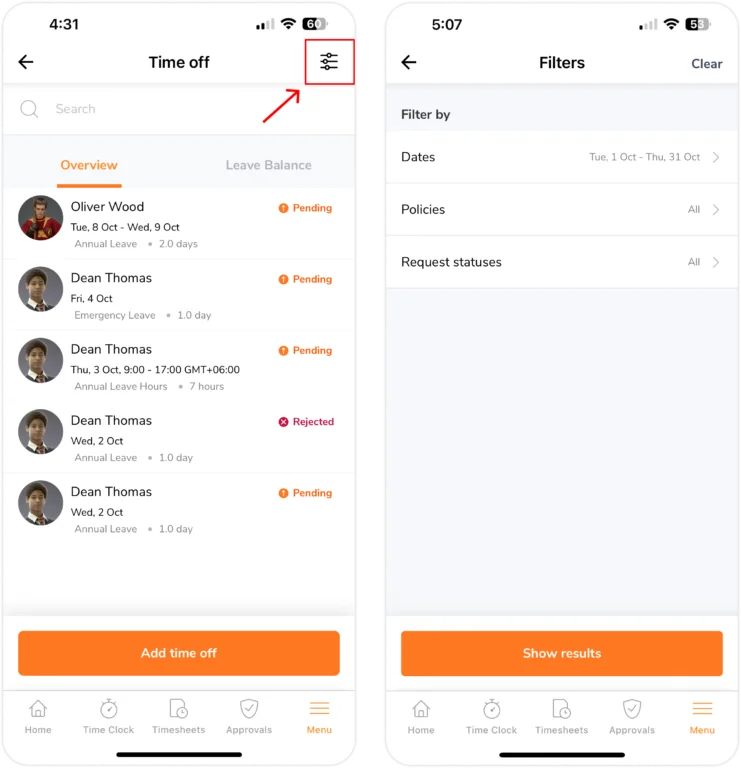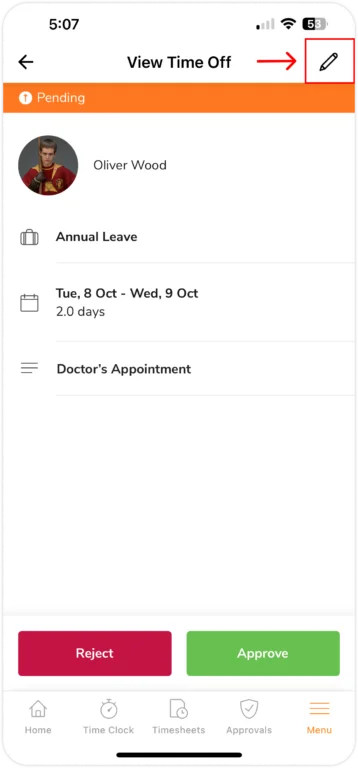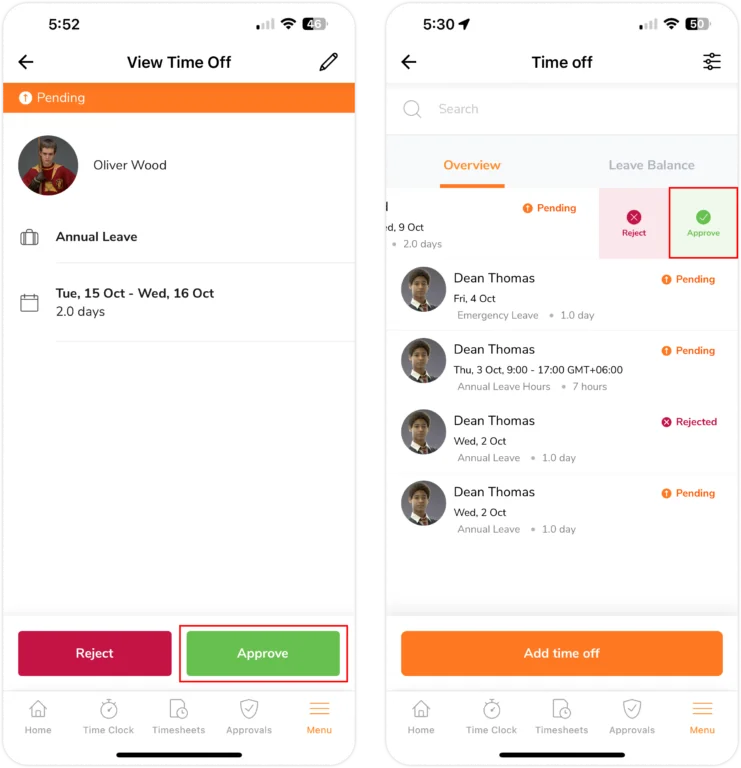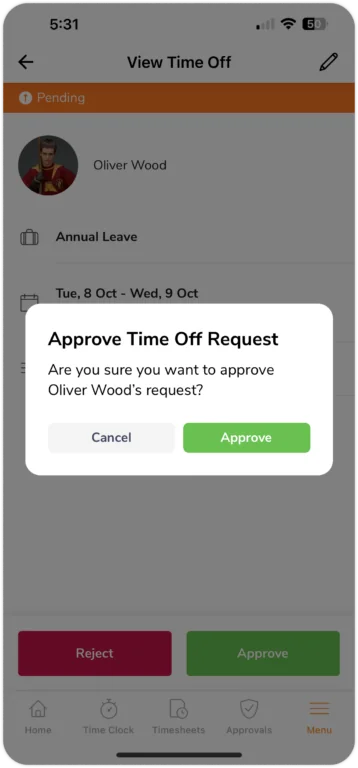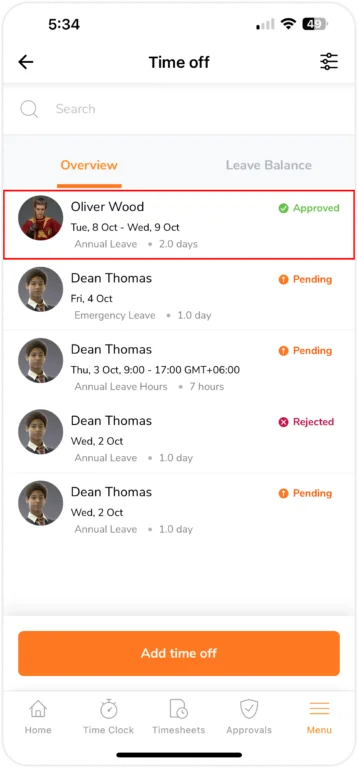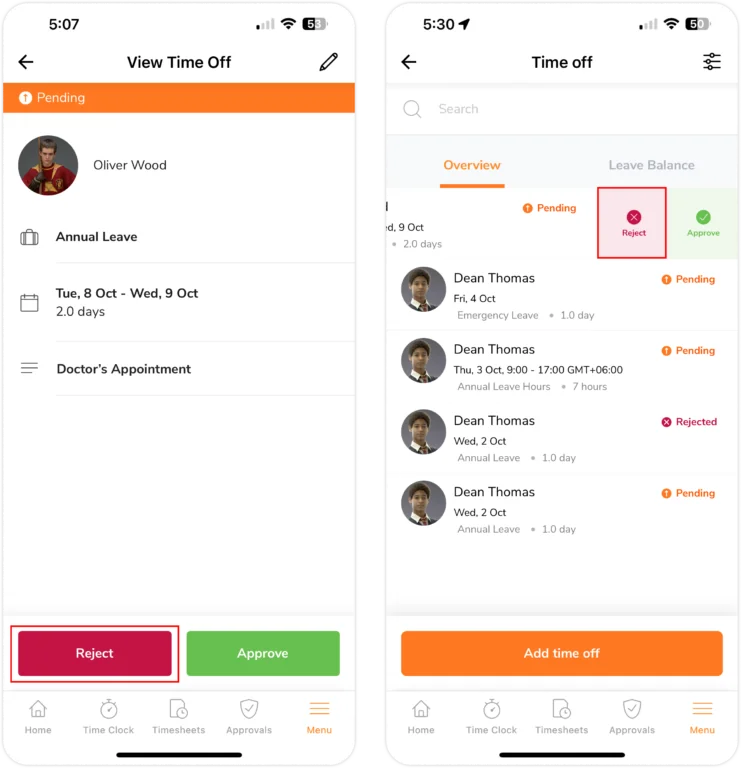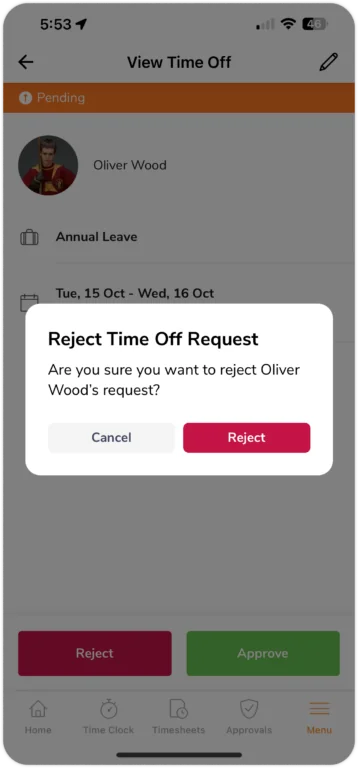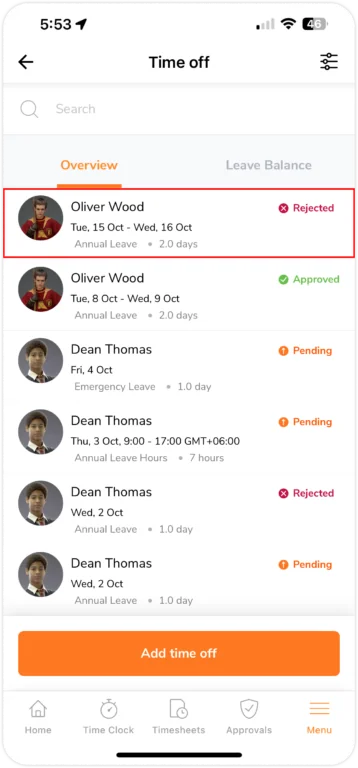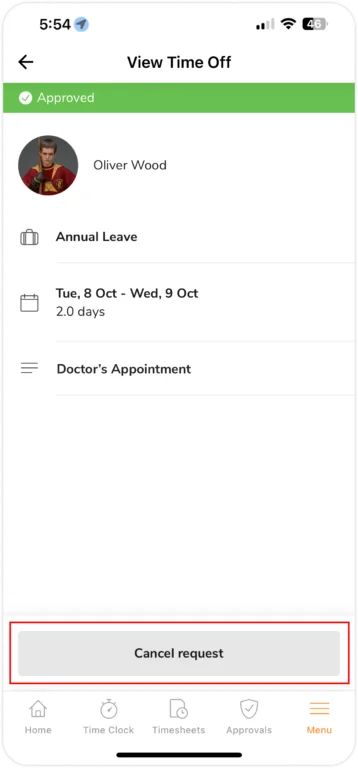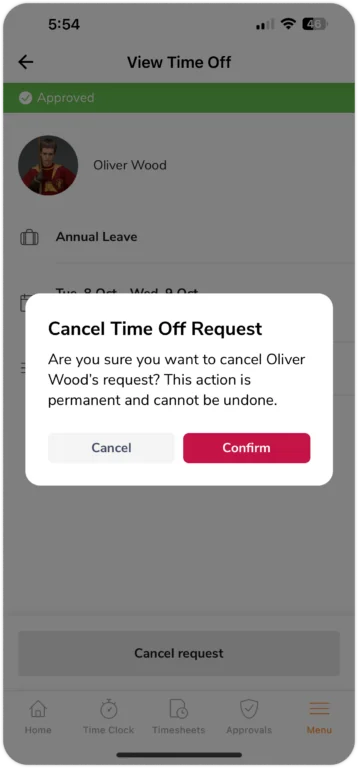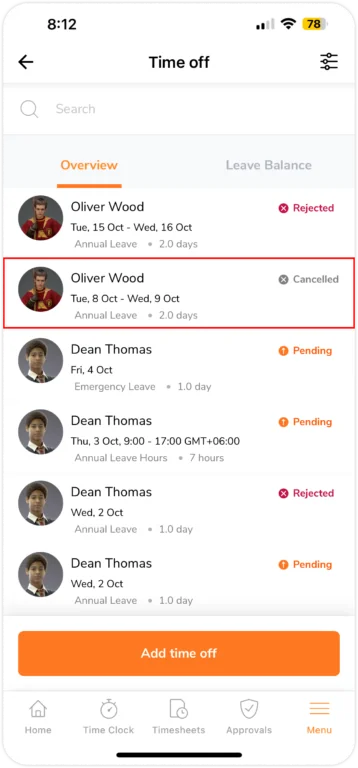모바일 앱: 팀의 휴가 관리
팀원의 휴가 추가 및 검토
지블의 휴가 추적 소프트웨어 를 사용하면 모바일 앱에서 바로 휴가 요청을 추가하고 검토하여 간편하게 휴가를 관리할 수 있습니다. 이 문서는 소유자, 관리자 및 관리자를 위한 관련 가이드입니다.
다음 사항을 확인합니다. 휴가 정책을 만들었는지 을 생성한 후 팀의 휴가를 추가하거나 검토하세요.
참고: 이제 웹 앱에서 휴가 요청 시 증빙 이미지를 첨부할 수 있습니다. 웹 앱을 통한 팀 휴가 관리에 대해 자세히 알아보세요.
이 가이드에는 다음이 포함됩니다:
휴가 권한
| 역할 | 권한 |
| 소유자/관리자 |
|
| 관리자 |
|
| 회원 |
|
휴가 추가
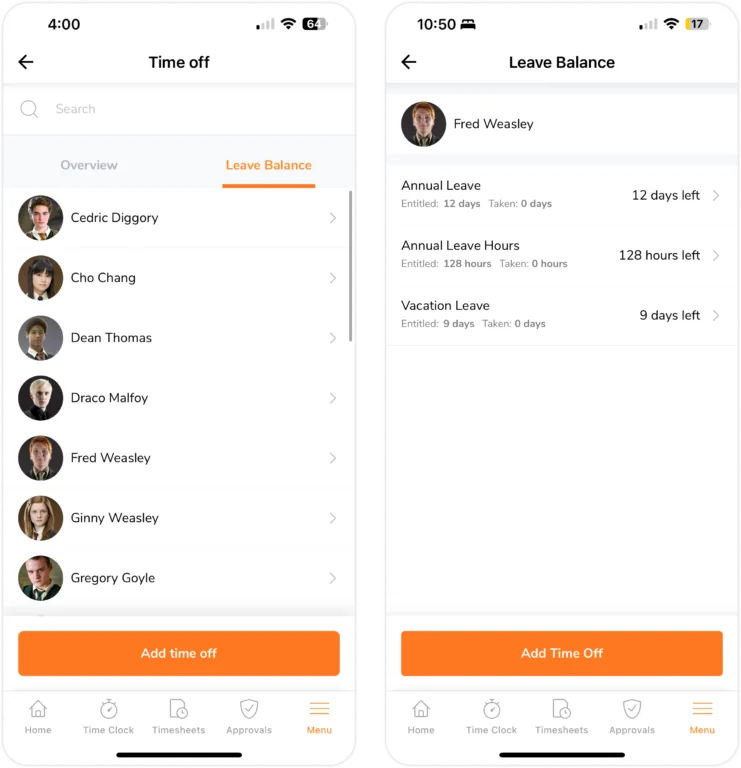
회원의 휴가를 추가하기 전에 휴가 잔액 탭의 휴가 페이지에서 회원의 총 휴가 잔액을 확인할 수 있습니다.
- 메뉴로이동 > 휴가.
- 를 탭합니다. 휴가 추가 버튼을 탭합니다.

- 회원의 휴가를 추가하려면 다음 세부 정보를 입력하세요:
- 휴가를 추가할 구성원을 선택합니다.
- 휴가 정책 선택
- 날짜를 결정합니다. 또는 휴가 날짜 또는 시간 결정
참고: 단위 유형은 선택한 휴가 정책에 따라 다릅니다. - 회원이 하루 종일 쉬는 경우 시작 날짜와 종료 날짜를 입력합니다.
- 단위 유형이 일 단위인 경우 반나절 옵션을 선택할 수 있으며, 시간 범위를 선택할 수 있습니다.
- 회원이 몇 시간 동안 쉬는 경우 날짜, 시작 시간, 종료 시간을 입력합니다.
- 필요한 경우 회원의 휴가에 대한 사유 또는 메모를 입력합니다.
참고: 시간별 휴가는 최대 24시간까지만 추가할 수 있습니다.
- 저장을탭합니다 .

- 이제 휴가 개요에 팀원에게 추가한 휴가가 포함됩니다.

참고: 조치가 취해질 때까지 모든 휴가 요청은 기본적으로 보류 중인 상태로 유지됩니다. 보류 중인 휴가 요청은 휴가 잔액에서 차감됩니다.
휴가 검토
제출된 휴가 요청은 휴가 개요에 표시됩니다.
소유자, 관리자 및 관리자는 보류 중인 요청에 대해 다음과 같은 조치를 취할 수 있습니다:
휴가 요청 수정하기:
중요❗: 아직 보류 중인 휴가 요청만 수정할 수 있습니다.
- 메뉴로이동 > 휴가.
- 에 있는지 확인하세요. 개요 탭에 있는지 확인합니다.
- 페이지 오른쪽 상단에 있는 필터를 사용하여 회원을 검색하거나 검색 결과의 범위를 좁힙니다. 날짜, 정책 및 상태별로 요청을 필터링할 수 있습니다.

- 수정하려는 휴가 요청을 탭하고 오른쪽 상단의 연필 아이콘을 탭합니다.

- 회원의 휴가 요청에 필요한 사항을 변경합니다.
- 완료되면 저장을탭합니다 .
참고: 역할에 관계없이 모든 팀원은 보류 중인 휴가 요청을 수정할 수 있습니다.
휴가 요청 승인하기:
중요❗: 아직 보류 중인 휴가 요청만 승인할 수 있습니다.
- 메뉴로이동 > 휴가.
- 에 있는지 확인하세요. 개요 탭에 있는지 확인합니다.
- 페이지 오른쪽 상단에 있는 필터를 사용하여 회원을 검색하거나 검색 결과의 범위를 좁힙니다. 날짜, 정책, 상태별로 요청을 필터링할 수 있습니다.
- 승인하려는 휴가 요청을 탭하고 승인을탭합니다 .
- 또는 개요 탭에서 요청을 왼쪽으로 스와이프하고 승인을탭할 수도 있습니다.

- 작업을 확인하는 메시지가 나타납니다.

- 이제 휴가 요청이 승인됨으로 업데이트됩니다.

휴가 요청 거부하기:
중요❗: 아직 보류 중인 휴가 요청만 거부할 수 있습니다.
- 메뉴로이동 > 휴가.
- 에 있는지 확인하세요. 개요 탭에 있는지 확인합니다.
- 페이지 오른쪽 상단에 있는 필터를 사용하여 회원을 검색하거나 검색 결과의 범위를 좁힙니다. 날짜, 정책 및 상태별로 요청을 필터링할 수 있습니다.
- 거부하려는 휴가 요청을 탭하고 거부하기를 탭합니다.
- 또는 개요 탭에서 요청을 왼쪽으로 스와이프하고 거부를탭할 수도 있습니다.

- 작업을 확인하는 메시지가 나타납니다.

- 이제 휴가 요청이 거부됨으로 업데이트됩니다.

참고: 권한 금액이 설정된 휴가 정책의 요청을 거부하면 휴가 잔액이 복원됩니다.
휴가 요청 취소하기:
중요❗: 회원은 본인만 취소할 수 있습니다. 보류 중 휴가 요청을 취소할 수 있으며, 승인자는 승인된 휴가 요청만 승인된 승인된 다른 팀원의 휴가 요청만 취소할 수 있습니다.
- 메뉴로이동 > 휴가.
- 에 있는지 확인하세요. 개요 탭에 있는지 확인합니다.
- 페이지 오른쪽 상단에 있는 필터를 사용하여 회원을 검색하거나 검색 결과의 범위를 좁힙니다. 날짜, 정책 및 상태별로 요청을 필터링할 수 있습니다.
- 보려는 휴가 요청을 탭하고 요청 취소를탭합니다 .

- 작업을 확인하는 메시지가 나타납니다.

- 이제 휴가 요청이 취소됨으로 업데이트됩니다.

참고: 권한 금액이 설정되어 있는 휴가 정책의 요청을 취소하면 휴가 잔액이 복원됩니다.
중요❗️: 휴가 요청에 대한 일괄 작업은 Jibble의 웹 앱을 통해 관리할 수 있습니다. 자세히 알아보기 휴가 요청에 대한 대량 작업.